Hva du bør vite
- Gå til Innstillinger > Vise > Skjermstørrelse og tekst . Juster appikonstørrelsene med Skjerm størrelse glidebryteren.
- På Samsung-enheter, trykk lenge på startskjermen, trykk på Innstillinger > Hjemmeskjermrutenett . Velg en annen størrelse.
- Hvis ingen av alternativene er tilgjengelige, bruk tredjeparts Android-startere som støtter egendefinerte ikonstørrelser.
Denne artikkelen viser deg hvordan du justerer appikonstørrelsen på Android-enheter.
9 måter å tilpasse Android-enheten dinHvordan endrer jeg størrelse på ikoner på Android?
Android-telefoner kommer med standard ikonstørrelser, men du endrer dette enkelt fra Innstillinger-appen.
Din evne til å endre størrelse på ikoner avhenger av hvilken Android-versjon du kjører. Hvis du har en gammel versjon som ikke støtter dette, er det tredjepartsapper som fungerer i stedet, som du ser nedenfor.
-
Åpne Innstillinger app. En enkel måte å komme dit på er å sveipe ned (med to fingre) på startskjermen til åpne Hurtiginnstillinger , og velg deretter innstillinger/gir ikon.
-
Trykk på Vise fra listen.
-
Velge Skjermstørrelse og tekst .
Jeg kan ikke åpne startmenyen på Windows 10
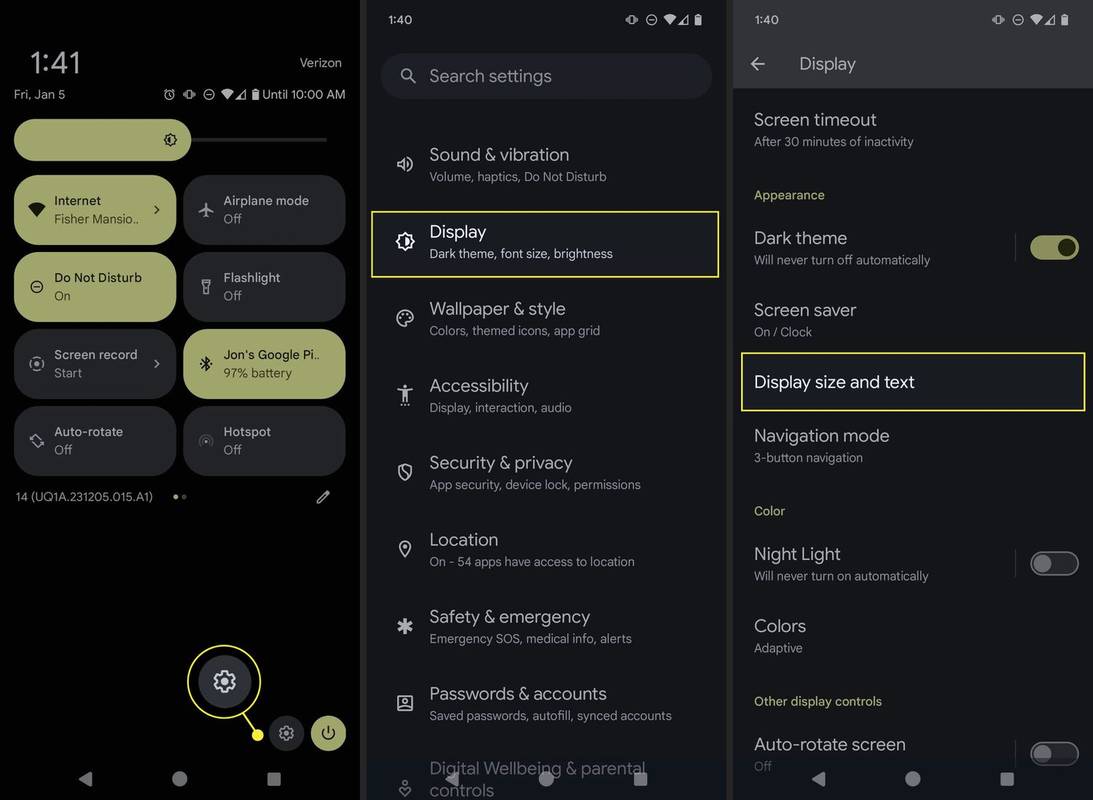
På enkelte enheter vil du trykke Avansert > Skjerm størrelse .
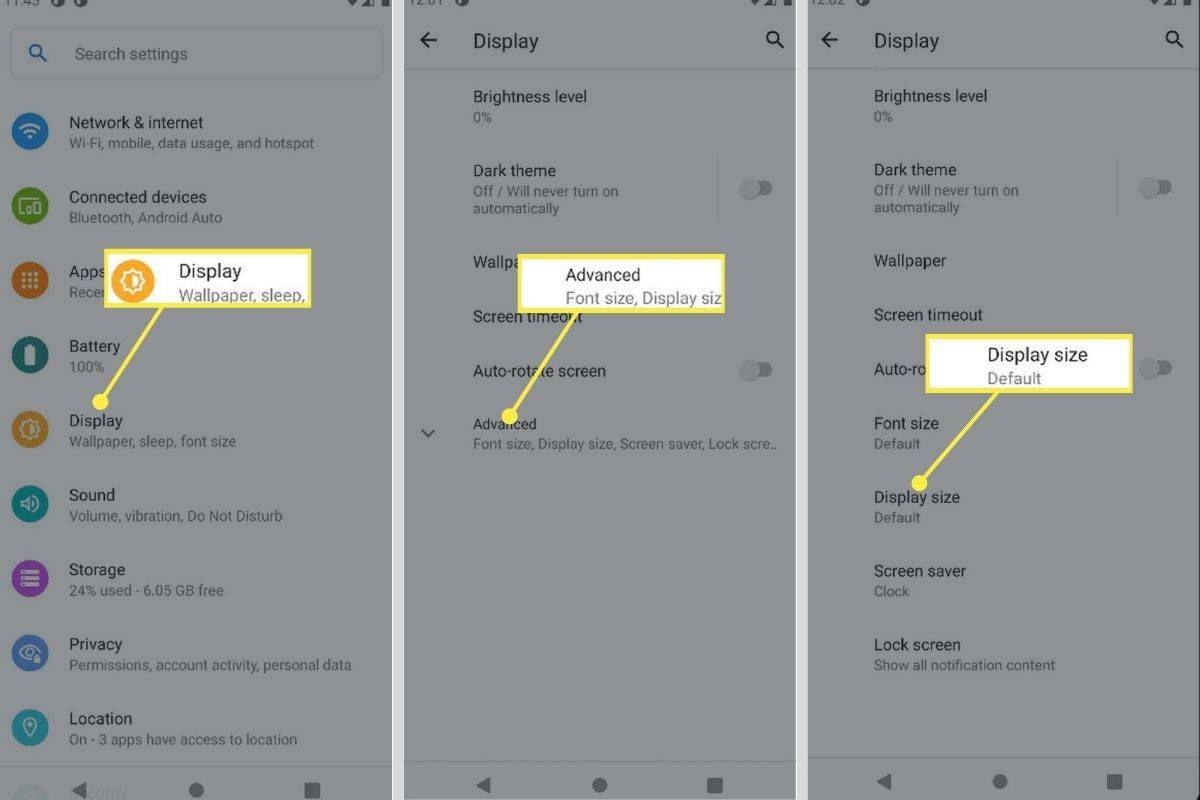
-
Fra Skjerm størrelse flytter du glidebryteren til venstre for å gjøre ikonene mindre, eller til høyre for å gjøre dem større. Du vil se et levende eksempel på hvordan hver størrelse ser ut.
-
Gå tilbake til startskjermen for å bekrefte at du liker appikonstørrelsene.
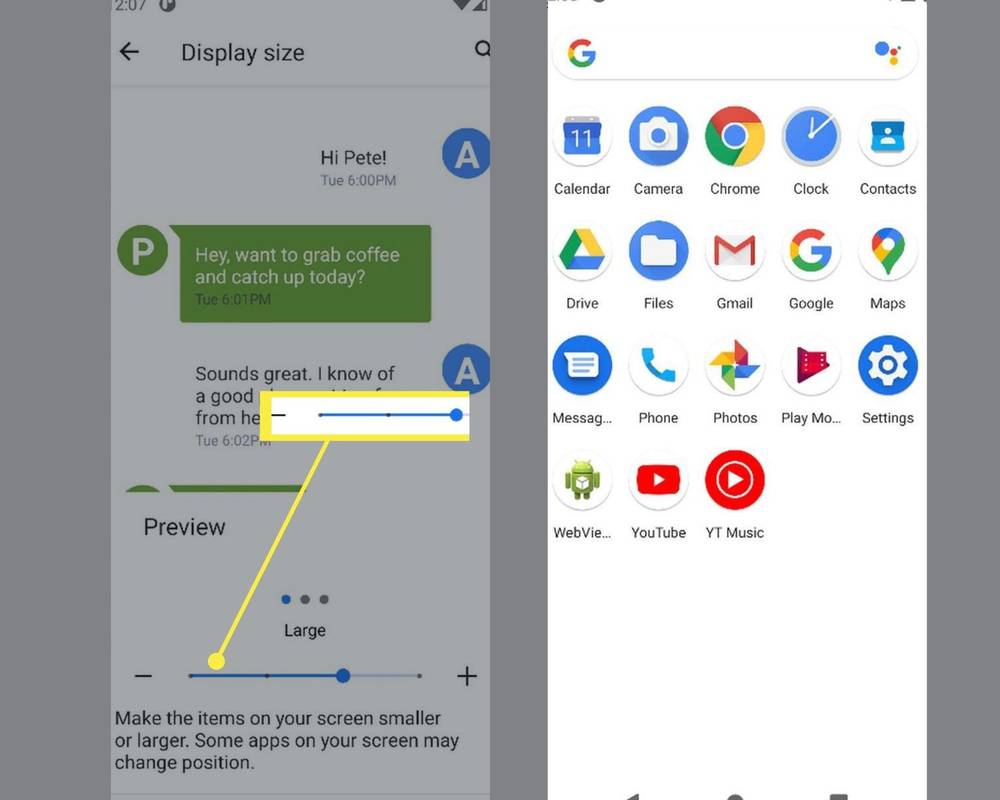
Hvordan reduserer jeg størrelsen på ikonene på min Samsung-telefon?
Hvis du har en Samsung-telefon, er det enkelt å gjøre appikonene mindre via innstillingene på startskjermen. Slik fungerer det:
-
Finn et tomt område på startskjermen, trykk lenge på det stedet og velg Innstillinger fra nede til høyre.
-
Plukke ut Hjemmeskjermrutenett eller Apper-skjermnett , avhengig av hva du vil endre størrelsen på.
startmenyen min fungerer ikke windows 10
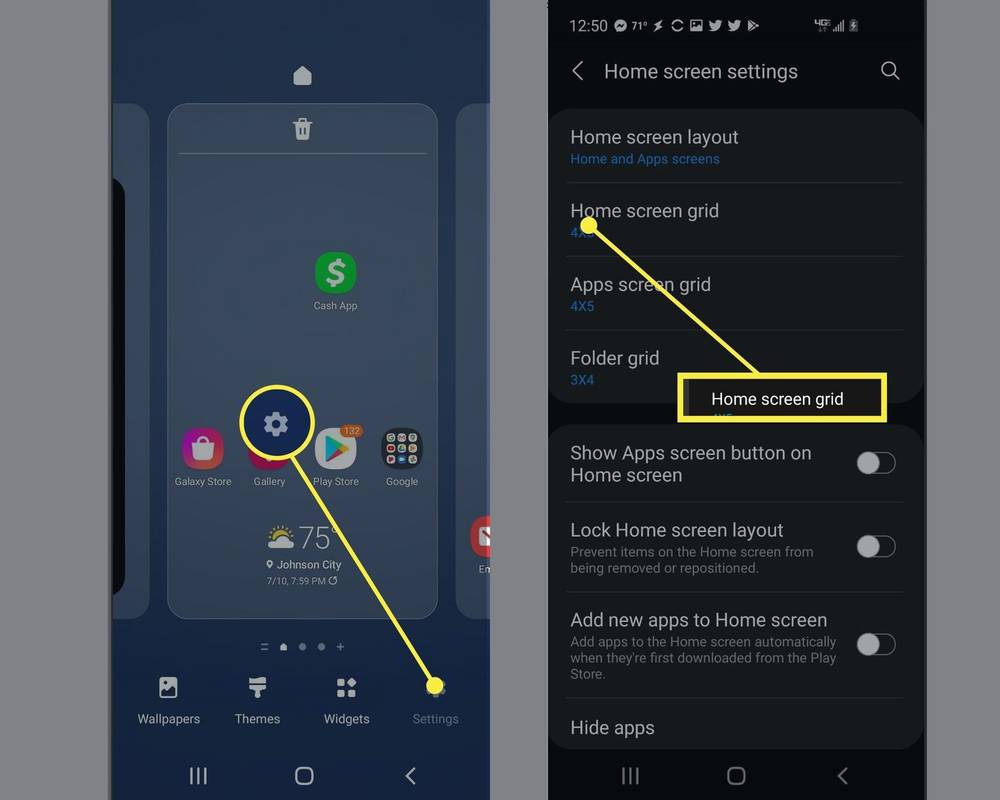
-
Trykk på et av alternativene nederst på skjermen. For eksempel hvis den er satt til 4x5 , velge 5x6 vil gjøre ikonene mindre. Jo flere ikoner du tillater, jo mindre blir disse ikonene.
hvordan motta penger via PayPal
Plukke ut Ferdig eller Lagre når du er ferdig.
Forhåndsvisningsvinduet øverst på denne skjermen viser deg hvor store eller små ikonene vises basert på rutenettinnstillingen du har valgt.
Endre størrelse på ikoner med tredjepartsapper
En annen måte å justere ikoner på er å installere en Android-starter. Her er noen spesifikke eksempler på bæreraketter som støtter dette:
- Nova Launcher : Gir det nærmeste brukergrensesnittet til lager Android. Det er en lett og rask oppstarter som lar deg angi en egendefinert rutenettstørrelse som ligner på hvordan Samsung-brukere kan endre størrelse på appikoner.
- Microsoft Launcher : I stedet for å bruke grid-tilnærmingen, lar denne lanseringen deg faktisk justere oppsettet og størrelsen på ikonene på start- og appskjermen. Den inkluderer en liste over nyttige tilpasningsalternativer utover bare ikonstørrelse.
- Apex Launcher : I denne startprogrammets innstillingsmeny finner du muligheten til å justere ikonstørrelser fra 50 % opp til 150 % av den normale ikonstørrelsen.
- Gå til Launcher : Med GO Launcher installert, trykk lenge på startskjermen, gå til Innstillinger > Ikon å velge mellom Stor, Standardstørrelse eller Egendefinert størrelse.
- Hvordan endrer du appikoner på Android?
Du kan endre appikoner til egendefinerte på en Android-enhet. Søk etter egendefinerte ikoner i Google Play-butikken, installer pakken du vil bruke, og velg Åpen . Gå til på en Samsung-enhet Innstillinger > Temaer for å laste ned og bruke ikonpakker.
- Hva er nøkkelikonet på Android?
Nøkkelen eller låseikonet viser at du bruker en VPN-tjeneste. Ikonet forblir i varslingslinjen når du har aktivert Safe Browsing. For å fjerne ikonet, slå av VPN-tjenesten.
- Hvordan slår jeg av plasseringsikonet på Android?
Hvis du slår av posisjonstjenester på Android, slår du også av dette ikonet. Gå til Innstillinger > Sikkerhet og plassering > plassering > Av .




![Hvorfor lader telefonen din sakte? [Forklart]](https://www.macspots.com/img/blogs/60/why-is-your-phone-charging-slow.jpg)




